Opravilna vrstica Windows ima zelo jasen namen. Gumb Start odpre glavni meni, ki vodi do katere koli lokacije v vašem računalniku. V opravilni vrstici je tudi vrstica sistemske vrstice z vsemi bližnjicami do najpogosteje uporabljenih aplikacij.

Če ste nedavno nadgradili Windows 10 na 11, ste opazili, da je privzeti položaj opravilne vrstice na dnu, vendar s sredinsko poravnavo.
To je odstopanje od vseh prejšnjih različic sistema Windows in vam morda ni všeč ali želite uporabljati. Vendar pa je dobra novica, da Windows 11 ponuja možnost poravnave opravilne vrstice na levo.
Kako premakniti opravilno vrstico v levo v sistemu Windows 11
Če niste zadovoljni s privzeto postavitvijo opravilne vrstice sistema Windows 11, jo lahko preprosto premaknete na levo stran. To je neverjetno preprost postopek. Vse kar morate storiti je, da sledite tem korakom:
- Z desno miškino tipko kliknite prazen prostor v opravilni vrstici.

- V meniju izberite »Nastavitve opravilne vrstice« (to je edina možnost v meniju.)
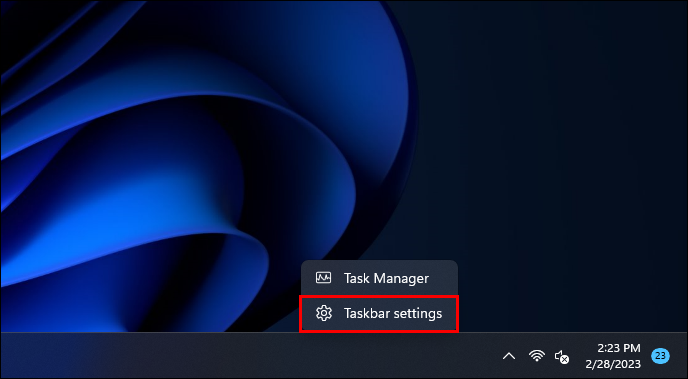
- Odpre se novo okno. Pomaknite se navzdol do razdelka »Vedenja opravilne vrstice«.
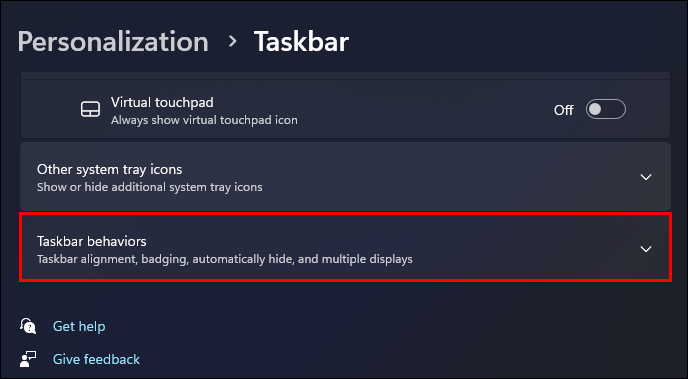
- Razširite razdelek in izberite možnost »Poravnava opravilne vrstice«.
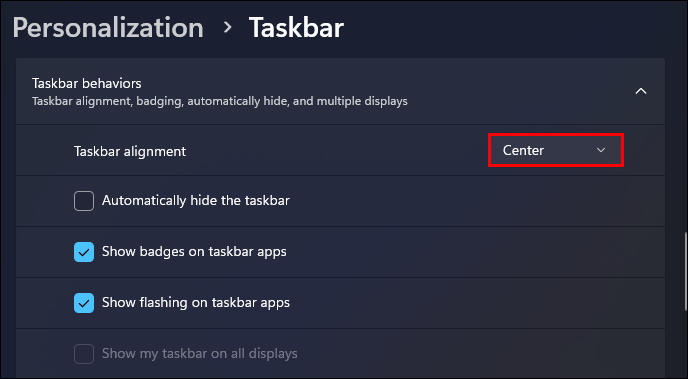
- V meniju izberite »Levo«.

Vaša opravilna vrstica se bo samodejno premaknila od sredine na levo.
Upoštevajte, da lahko postavitev orodne vrstice prilagodite tako, da greste skozi »Nastavitve« v meniju Start. Takole:
- Pojdite v meni Start in izberite »Nastavitve«.
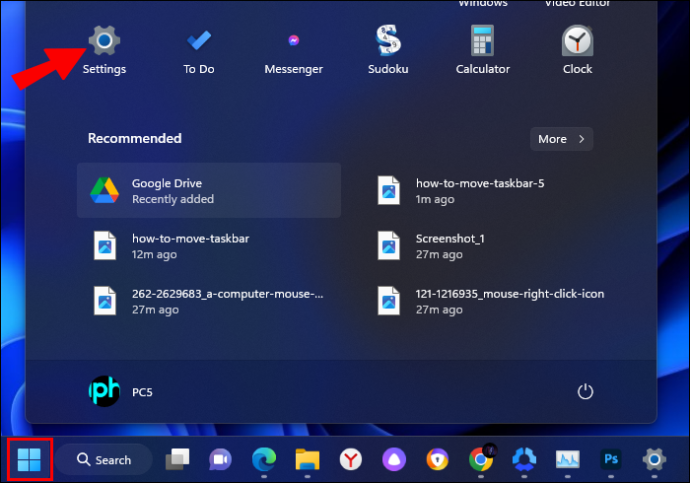
- V levem podoknu izberite »Personalizacija«.
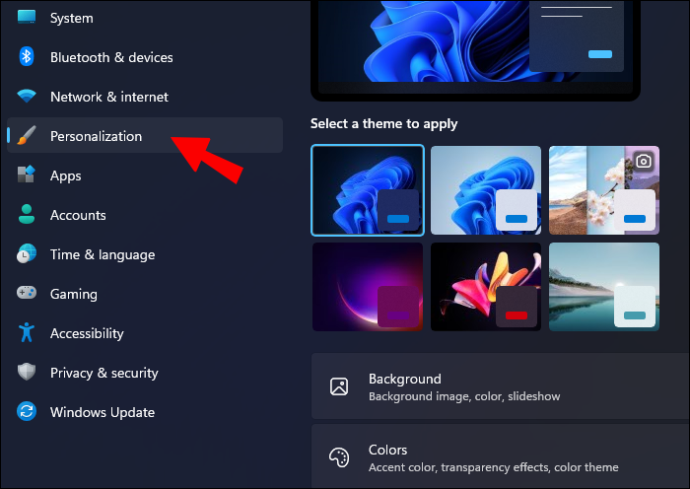
- Kliknite »Zaslon opravilne vrstice«.
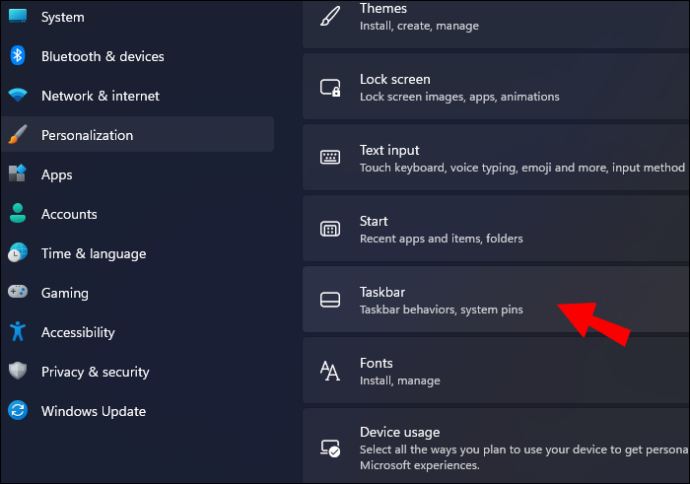
- Izberite »Vedenje opravilne vrstice« in nato »Poravnava opravilne vrstice«.
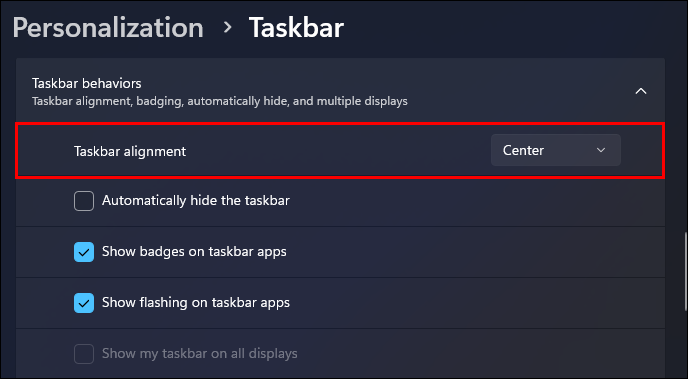
- Izberite »Levo« in zapustite »Nastavitve«.

Ponovno se bo opravilna vrstica takoj premaknila in lahko jo uporabljate kot običajno. Upoštevajte, da lahko to nastavitev vedno obrnete tako, da izberete »Center« namesto »Left« v »Taskbar vedenje«.
Kako skriti opravilno vrstico v sistemu Windows 11
Tudi če ste opravilno vrstico postavili na želeno mesto, je morda ne boste želeli uporabljati ves čas. Če želite opravilno vrstico videti le, ko jo morate klikniti, je najbolje, da jo skrijete.
Opravilna vrstica bo še vedno tam, vendar bo ostala »nevidna«. Pojavil se bo z dna zaslona, ko premaknete kazalec nad njim ali pritisnete tipko Win na tipkovnici.
To je lahko priročna rešitev, če uporabljate prenosnik z manjšim zaslonom in potrebujete ves prostor na namizju, ki ga lahko dobite.
Takole lahko skrijete opravilno vrstico v sistemu Windows 11:
če skrijete sporočilo v groupme, ga lahko vidijo drugi
- Premaknite kazalec na prazen prostor v opravilni vrstici in kliknite z desno miškino tipko.

- Izberite »Nastavitve opravilne vrstice«.
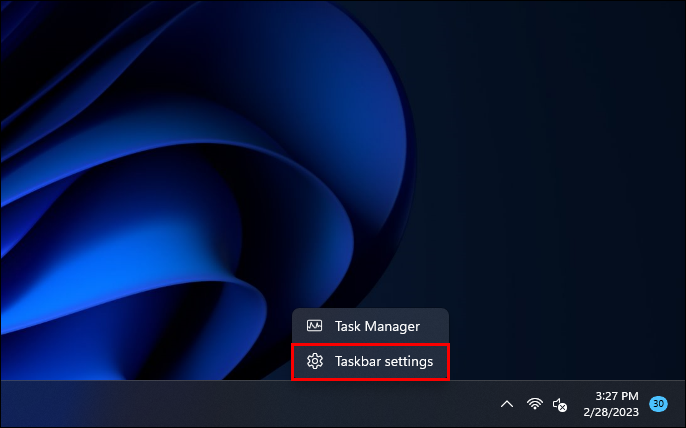
- V razdelku »Vedenje opravilne vrstice« potrdite polje »Samodejno skrij opravilno vrstico«.
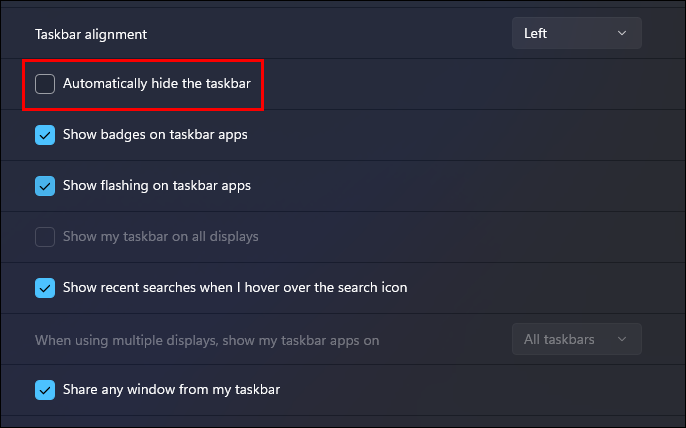
Prostor na namizju se bo povečal, ko bo opravilna vrstica skrita. Če se odločite, da ta funkcija ni več potrebna, preprosto počistite polje »Samodejno skrij opravilno vrstico«.
Kako pripeti aplikacije opravilne vrstice v sistemu Windows 11
Dobro organizirano namizje ponuja številne prednosti. Poleg tega, da boste lažje našli tisto, kar iščete, lahko to pozitivno vpliva na splošno produktivnost.
Če izberete, katere aplikacije Windows 11 želite pripeti v opravilno vrstico, lahko prihranite čas in postanete učinkovitejši. Tukaj je opisano, kako aplikacijo pripnete v opravilno vrstico v sistemu Windows 11:
- Kliknite gumb Start in izberite možnost »Vse aplikacije«.
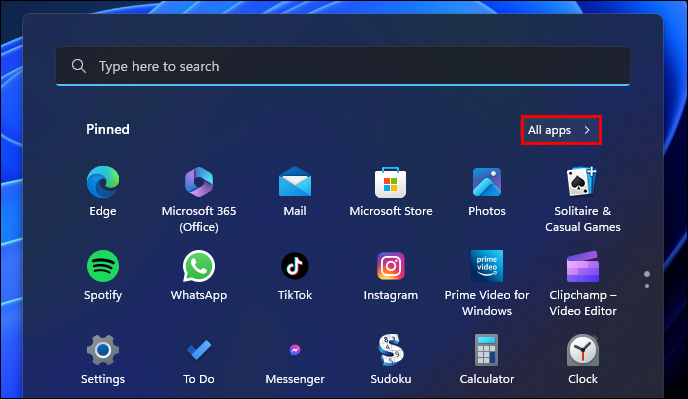
- Z desno tipko miške kliknite aplikacijo, ki jo želite pripeti.
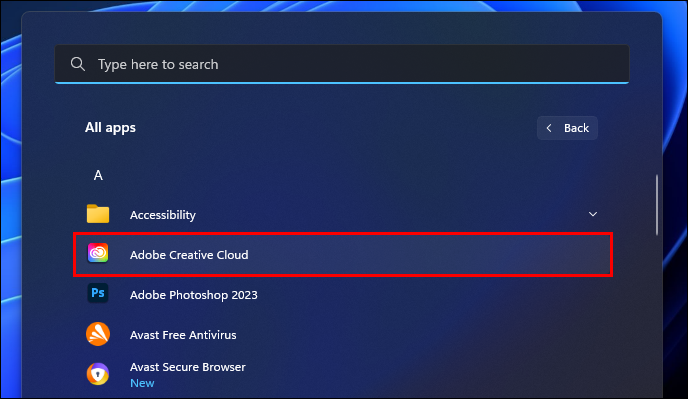
- V meniju izberite »Pripni na opravilno vrstico«.
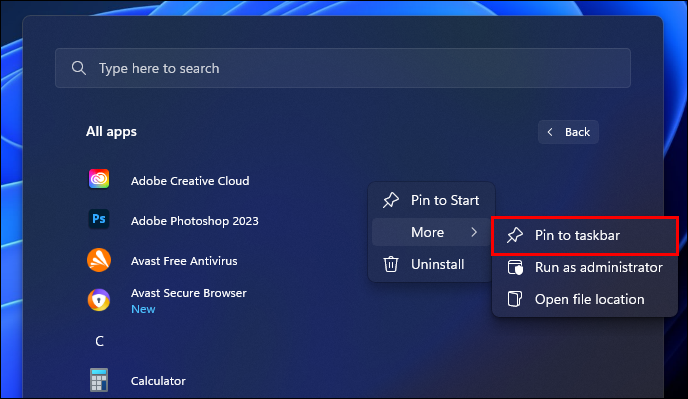
Lahko pa z desno miškino tipko kliknete bližnjico aplikacije na namizju in izberete »Pripni v opravilno vrstico«. Kakorkoli. Pripeta aplikacija se bo takoj pojavila v opravilni vrstici in jo lahko hitro zaženete.
Dodatna pogosta vprašanja
Ali lahko premaknete opravilno vrstico v desno v sistemu Windows 11?
Hiter odgovor je ne, ne morete. Še enkrat, to bi lahko nekoliko zmedlo nove uporabnike sistema Windows 11, še posebej, če so uporabljali Windows 10.
Razvijalci so prenovili opravilno vrstico v najnovejši različici sistema Windows. Pri tem so odstranili možnost premikanja opravilne vrstice Windows na vrh zaslona ali vodoravne postavitve na levo ali desno stran.
V sistemu Windows 11 je opravilna vrstica lahko na dnu zaslona. Poravnavo lahko spremenite samo od sredine proti levi in obratno.
Ali lahko prerazporedite pripete aplikacije opravilne vrstice v sistemu Windows 11?
Ja lahko. Medtem ko so spremembe opravilne vrstice sistema Windows 11 precejšnje, je ta enostavna možnost ostala. Vsako aplikacijo lahko kliknete in povlečete iz opravilne vrstice ter jo preuredite po svojih željah.
Ali lahko spremenite barvo opravilne vrstice v sistemu Windows 11?
Dejansko lahko. Te možnosti se nahajajo v razdelku »Prilagajanje« v glavnem meniju »Nastavitve«. Od tam sledite tem korakom:
1. Pomaknite se navzdol, dokler ne najdete ploščice »Barve« in izberite možnost »Barva poudarka«.
2. Označite polje »Pokaži barvo poudarka na začetnem zaslonu in opravilni vrstici«.
S tem se bo opravilna vrstica prilagodila barvi vaše teme Windows 11.
Enostavno upravljanje opravilne vrstice Windows 11
Premikanje opravilne vrstice na levi strani v sistemu Windows 11 je preprost postopek. Obstajata samo dve možnosti poravnave opravilne vrstice, vsaj za zdaj.
Vendar pa lahko uporabite druge nastavitve opravilne vrstice in zagotovite, da deluje v vašo korist. Izbira aplikacij, ki jih želite pripeti v opravilno vrstico in kako jih razporediti, je pomemben podvig za vsakega uporabnika sistema Windows.
kako zagnati ukazni poziv Windows 7
Lahko pa tudi skrijete opravilno vrstico, če potrebujete več prostora na namizju, in spremenite njeno barvo za več prilagajanja.
Če bi bila na voljo katera koli možnost, kam bi postavili opravilno vrstico sistema Windows 11? Sporočite nam v spodnjem oddelku za komentarje.








![Kaj je najnovejša oddaja Echo? [Januar 2021]](https://www.macspots.com/img/other/52/what-is-latest-echo-show.jpg)
